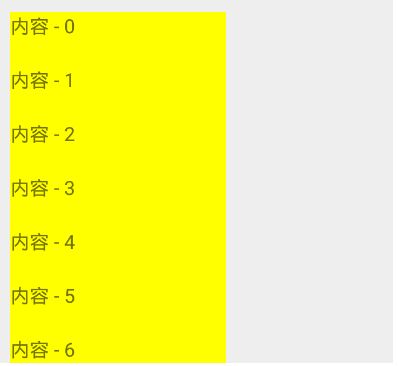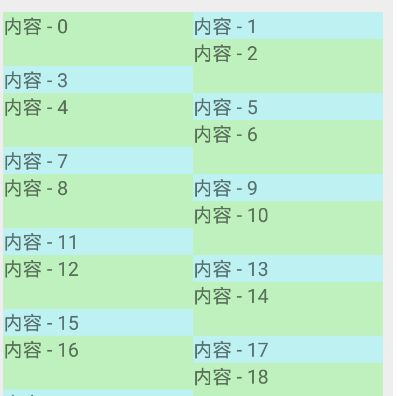一、加入JAR包
第一感觉这个东东,好复杂,没ListView来的快,方便
在项目中加入android-support-v7-recyclerview.jar包
这个包在extras\android\support\v7\recyclerview\libs这个目录下。
在studio中加入依赖
//添加依赖包 compile 'com.android.support:recyclerview-v7:+
二、在布局文件中加入RecyclerView。
xml version="1.0" encoding="utf-8"?>
<RelativeLayout xmlns:android="http://schemas.android.com/apk/res/android"
xmlns:tools="http://schemas.android.com/tools"
android:layout_width="match_parent"
android:layout_height="match_parent"
android:paddingBottom="@dimen/activity_vertical_margin"
android:paddingLeft="@dimen/activity_horizontal_margin"
android:paddingRight="@dimen/activity_horizontal_margin"
android:paddingTop="@dimen/activity_vertical_margin"
tools:context="com.liunan.recyclerviewstudy.MainActivity">
<android.support.v7.widget.RecyclerView
android:id="@+id/main_recylist"
android:layout_width="wrap_content"
android:layout_height="wrap_content" />
RelativeLayout>
三在Activtiy中初始化
package com.liunan.recyclerviewstudy; import android.app.Activity; import android.graphics.drawable.GradientDrawable; import android.support.v7.app.AppCompatActivity; import android.os.Bundle; import android.support.v7.widget.DefaultItemAnimator; import android.support.v7.widget.GridLayoutManager; import android.support.v7.widget.LinearLayoutManager; import android.support.v7.widget.OrientationHelper; import android.support.v7.widget.RecyclerView; import android.support.v7.widget.StaggeredGridLayoutManager; import java.util.ArrayList; import java.util.List; public class MainActivity extends Activity { private RecyclerView mRecyclerView; private ListmDataList ; private MyAdapter myAdapter; @Override protected void onCreate(Bundle savedInstanceState) { super.onCreate(savedInstanceState); setContentView(R.layout.activity_main); initView(); initData(); } /** * 初始化 */ private void initView() { //找到这个Listview mRecyclerView = (RecyclerView) findViewById(R.id.main_recylist); //设置线性管理器 mRecyclerView.setLayoutManager(new LinearLayoutManager(this)); } /** * 初始化数据 */ private void initData() { mDataList = new ArrayList (); for (int i=0;i<50;i++){ mDataList.add("内容 - "+i); } /* 设置适配器 */ myAdapter = new MyAdapter(mDataList); mRecyclerView.setAdapter(myAdapter); } }
三设置Adapter与Item
这个Adapter要继承RecyclerView.Adapter
package com.liunan.recyclerviewstudy; import android.support.v7.widget.RecyclerView; import android.view.LayoutInflater; import android.view.View; import android.view.ViewGroup; import android.widget.TextView; import java.util.List; /** * RecyclerView适配器 */ public class MyAdapter extends RecyclerView.Adapter{ private List mDataList; public MyAdapter(List list) { mDataList = list; } @Override public int getItemCount() { // 返回数据集合大小 return mDataList == null ? 0 : mDataList.size(); } @Override public void onBindViewHolder(ViewHolder holder, int position) { //获取这个TextView TextView tv= holder.mTvTitle; tv.setText(mDataList.get(position)); } @Override public ViewHolder onCreateViewHolder(ViewGroup parent, int viewType) { return new ViewHolder(LayoutInflater.from(parent.getContext()).inflate(R.layout.main_listview, parent, false)); } public class ViewHolder extends RecyclerView.ViewHolder { private TextView mTvTitle; public ViewHolder(View itemView) { super(itemView); mTvTitle = (TextView) itemView.findViewById(R.id.item_tv); } } }
item
xml version="1.0" encoding="utf-8"?>
<LinearLayout xmlns:android="http://schemas.android.com/apk/res/android"
android:layout_width="match_parent"
android:layout_height="wrap_content">
<TextView
android:clickable="true"
android:textSize="18sp"
android:id="@+id/item_tv"
android:layout_width="200dp"
android:layout_height="50dp"
android:background="#ff0"
android:text="测试"/>
LinearLayout>
运行效果
四更改为GridView
在Activity中将
//设置线性管理器 mRecyclerView.setLayoutManager(new LinearLayoutManager(this));
更改为
//设置表格管理器 mRecyclerView.setLayoutManager(new GridLayoutManager(this,2));
效果
五使用瀑布式的方式
同样更改上面的地方
//设置瀑布式,交错 mRecyclerView.setLayoutManager(new StaggeredGridLayoutManager(2, OrientationHelper.VERTICAL));
更改adapter中onBindViewHolder方法
@Override public void onBindViewHolder(ViewHolder holder, int position) { //获取这个TextView TextView tv= holder.mTvTitle; // 获取布局参数 LinearLayout.LayoutParams lp = (LinearLayout.LayoutParams) tv.getLayoutParams(); //根据数据的位置设置不同的高度与背景色 if(position%2==0){ //设置背景色 tv.setBackgroundColor(Color.parseColor("#3300ff00")); //设置高度 lp.height=100; }else{ tv.setBackgroundColor(Color.parseColor("#3300ffff")); lp.height=50; } tv.setLayoutParams(lp); tv.setText(mDataList.get(position)); }
效果
默认的分割线没有实现要自己实现RecyclerView.ItemDecoration